Photoshop给外景人物照片调出清爽的青调天空色
摘要:天空较多的人物图片选用主色非常重要。一般以青,蓝色为主。调色的时候要把画面的颜色处理的非常干净。人物肤色根据背景色选用较为甜美的暖色,可更好...
天空较多的人物图片选用主色非常重要。一般以青,蓝色为主。调色的时候要把画面的颜色处理的非常干净。人物肤色根据背景色选用较为甜美的暖色,可更好的突出人物部分。
原图

最终效果
三联推荐:photoshop7.0迷你版免费下载 | Photoshop CS5 中文免费下载 | photoshop免费下载 查看更多PS教程

1、打开图片后,用快速选取工具将人物左边胳膊选出来,羽化半径为10像素。(注:首先观察照片的色彩和亮度以及人物肤色的均匀程度,对比之下我们发现人物左边的胳膊亮度不够,所以要用曲线等适当的去调整亮度,以此来达到整体统一平衡的效果)
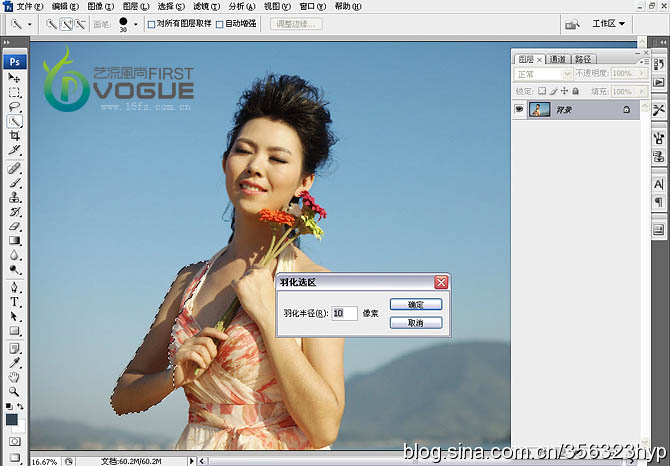
2、执行曲线命令,曲线调整如图所示,调整后将选区取消。
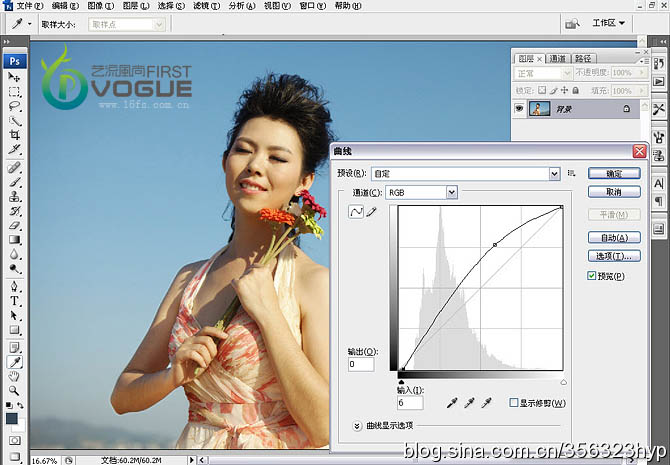
【Photoshop给外景人物照片调出清爽的青调天空色】相关文章:
上一篇:
LAB模式曲线调色技巧讲解
